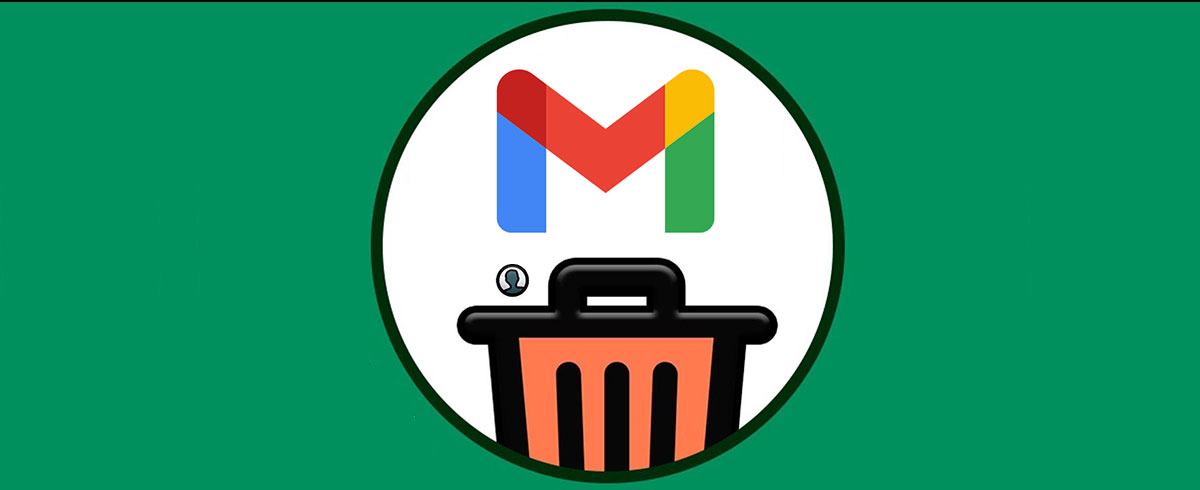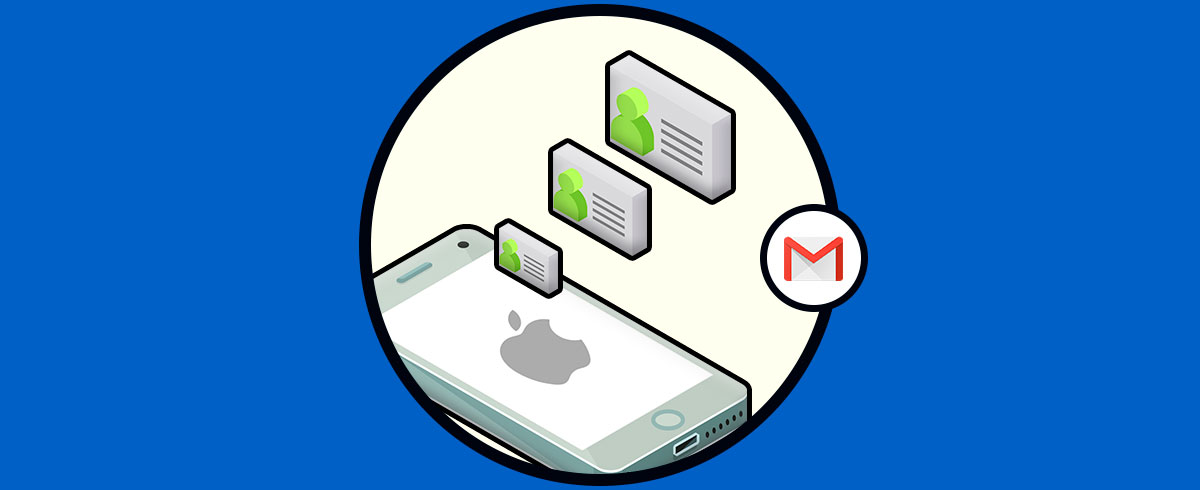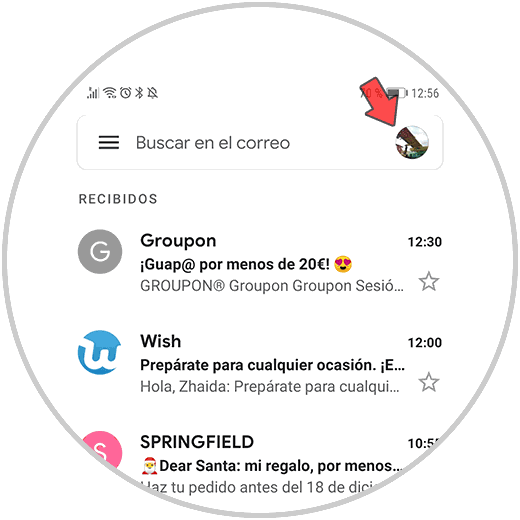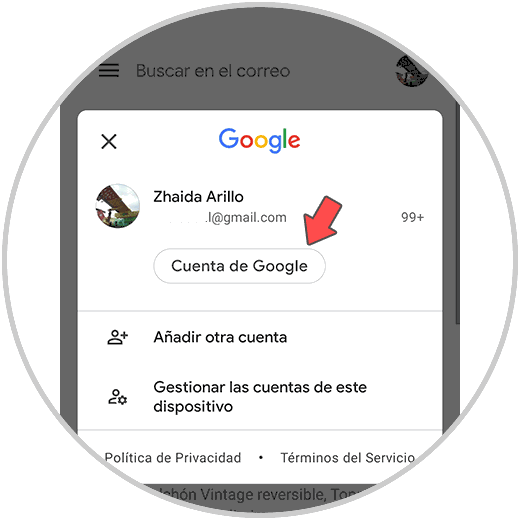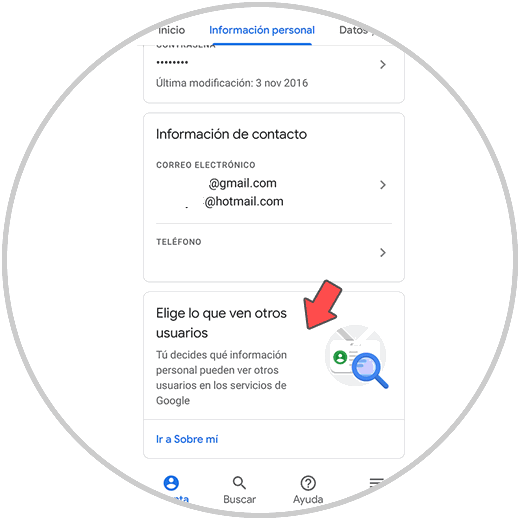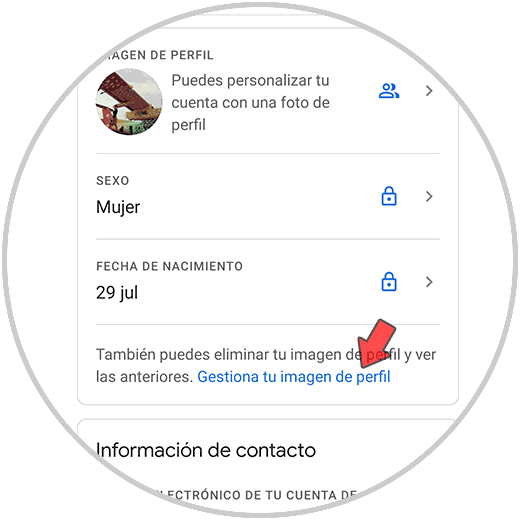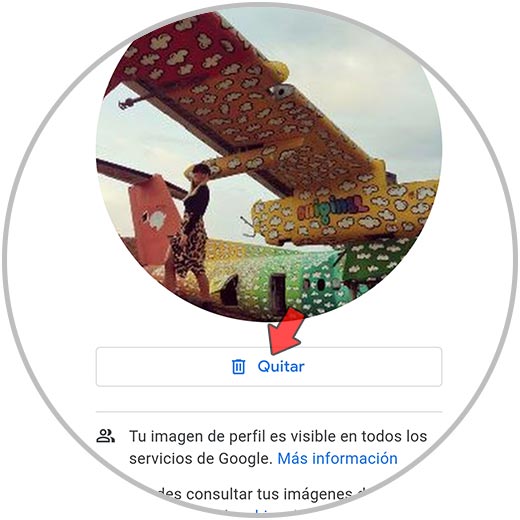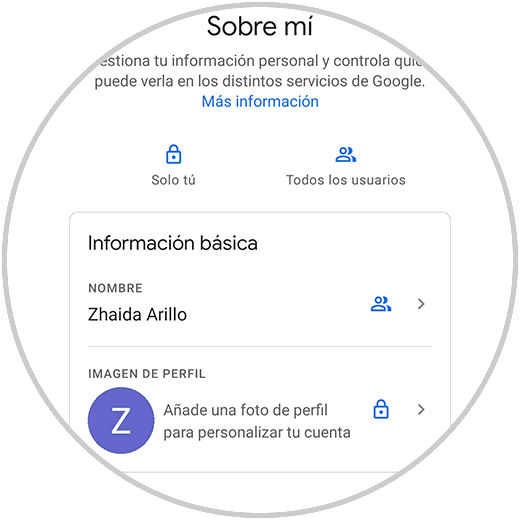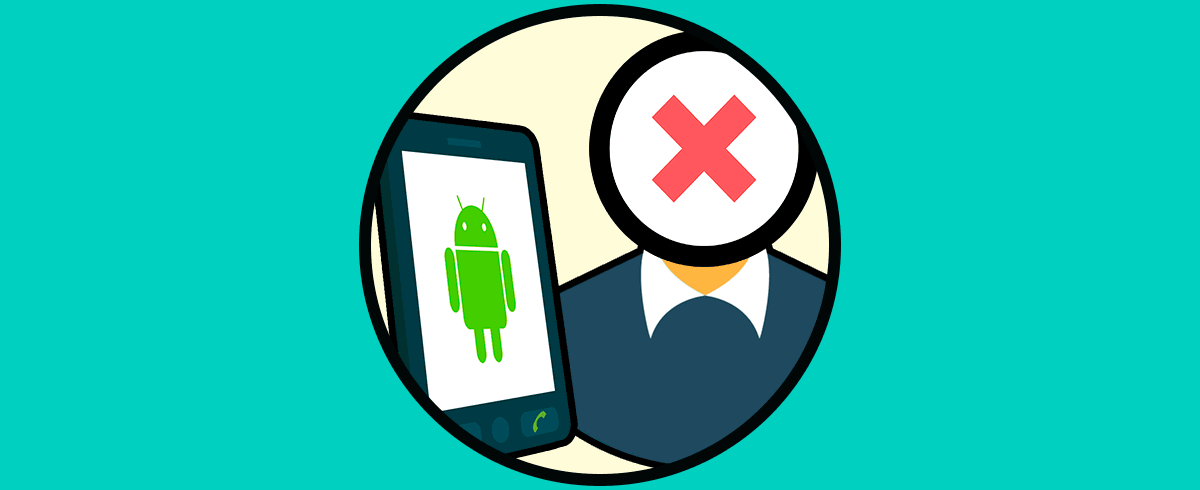Hoy en día la mayoría de nosotros tenemos una cuenta de correo registrada en Gmail, ya que para acceder a gran parte de los servicios de Google necesitamos hacer uso de ella entre otras cosas. Además el uso de ella como correo electrónico es algo más que común, ya este gestor es uno de los mejores que nos podemos encontrar actualmente en el mercado.
Nuestra cuenta de Gmail tienes diferentes configuraciones, entre las que podemos encontrar la opción de establecer una foto de modo que esta imagen aparecerá por ejemplo cuando enviemos un correo a alguno de nuestros contactos.
Sin embargo es posible que llegue un momento en el que no queremos tener esa imagen, y queremos que sea eliminada por completo. En ese caso debes seguir los pasos que se detallan a continuación.
Eliminar foto de perfil de Gmail
Los pasos que debes seguir para que no aparezca foto de perfil en tu Gmail son los siguientes.
Lo primero que debes hacer es entrar en tu cuenta de Gmail y pulsar sobre el icono de tu perfil.
Lo siguiente será pulsar en el apartado de "Cuenta de Google"
Ahora tienes que situarte en la pestaña de "Información personal". Desliza las opciones hacia abajo hasta encontrar el apartado "Elige lo que ven otros usuarios"
A continuación debes entrar en el apartado que pone "Gestiona tu imagen de perfil".
Ahora verás tu foto y en la parte inferior un botón que pone "Quitar". Debes presionarlo.
Finalmente verás que la imagen de perfil de tu cuenta de Gmail ha quedado borrado y ahora aparece la inicial.
De este modo podrás borrar la imagen de perfil de tu cuenta de Gmail desde Android, de manera rápida. En el caso de que quieras establecer una nueva, también podrás hacerlo.